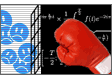Surfer en plein écran
Pour profiter au mieux des séquences d’animations en Flash, des bandes-annonces de films, ou même des jeux en ligne, rien ne vaut un affichage en plein écran. Un simple raccourci clavier fera disparaître la barre des tâches de Windows et les barres d’état, d’adresse, de liens et les boutons d’Internet Explorer : appuyez sur la touche F11. Une barre d’outils simplifiée reste visible. Si elle est masquée, attardez le pointeur de souris en haut de l’écran pour la faire réapparaître. Vous pouvez choisir de la masquer systématiquement. Pour cela, faites un clic droit sur la barre et validez l’option Masquer automatiquement.En mode plein écran, pour basculer à nouveau en affichage normal, appuyez simplement à nouveau sur la touche F11.
Changer la taille de la police
Si les caractères affichés sur certaines pages Web par Internet Explorer vous semblent trop petits, optez pour une police de plus grande taille. Déroulez le menu Affichage, puis le sous-menu Taille du texte. Choisissez alors Plus grande ou La plus grande selon le taux d’agrandissement souhaité.Notez que cette modification n’est pas prise en compte sur certaines pages Web qui ont été conçues pour être affichées dans une police ou une taille spécifique.
Personnaliser la barre d’outils
Les nombreuses icônes qui figurent sur la barre d’outils d’Internet Explorer vous encombrent ? Il est possible de ne plus afficher celles dont vous n’avez pas l’utilité. Placez votre souris sur la barre (sur le bouton Actualiser, par exemple), et cliquez sur le bouton droit. Dans le menu déroulant qui apparaît, cliquez sur Personnaliser… Dans la nouvelle fenêtre qui s’affiche, la liste de droite recense toutes les icônes affichées dans votre barre. Sélectionnez celles dont vous n’avez pas l’utilité en cliquant dessus, puis cliquez sur le bouton Supprimer. Au contraire, si vous souhaitez ajouter une icône ou un séparateur (afin de rendre la barre plus lisible), sélectionnez-la dans la liste de gauche intitulée Boutons disponibles, puis cliquez sur le bouton Ajouter.Dans la liste de droite, vous pouvez déplacer les icônes à votre guise avec la souris par glisser-lâcher. Si vous ajoutez beaucoup d’icônes ou de séparateurs, il sera utile de diminuer leur taille.Dans la même fenêtre, déroulez la liste Options de texte. Choisissez Aucune étiquette texte, puis cliquez sur Fermer.
Modifier la définition d’affichage
Beaucoup de sites Web ont été conçus pour un affichage en 1 024 x 768 points, qui est aujourd’hui la définition la plus répandue.Il n’empêche que les pages sont souvent longues, ce qui vous oblige à défiler vers le bas. Si votre écran vous le permet, Vous avez intérêt à passer en 1 280 x 1 024 points afin de bénéficier d’un meilleur confort de navigation. Pour cela, faites un clic droit sur le fond du bureau et lancez la commande Propriétés. Cliquez sur l’onglet Paramètres, et ajustez le curseur dans la zone Résolution de l’écran.Cliquez sur Appliquer pour valider le changement.
Mettre de l’ordre dans ses favoris…
Pour accéder rapidement aux sites que vous visitez régulièrement, vous les enregistrez dans les Favoris. Mais pour que le gain de temps soit réel, mieux vaut les organiser. Le plus simple est de créer des dossiers dans lesquels vous pourrez les classer par thème. Déroulez le menu Favoris, puis cliquez sur Organiser les favoris. Dans la fenêtre qui s’affiche, cliquez sur le bouton Créer un dossier. Un dossier intitulé Nouveau dossier apparaît alors en bas de la liste.Tapez un nom explicite pour la catégorie de liens que vous souhaitez ranger dans ce dossier (actualités ou sports, par exemple), puis tapez sur Entrée. Avec la souris, faites ensuite glisser, un à un, les favoris à classer dans ce dossier. Si l’opération vous semble difficile à la souris, sélectionnez le favori à déplacer et cliquez sur le bouton Déplacer vers. Pointez le dossier cible, et cliquez sur OK. Vous pouvez répéter ces opérations en créant autant de dossiers que nécessaire.
… et les exporter
Si vous désirez accéder à vos sites favoris sur un autre ordinateur (chez un ami, dans un cybercafé ou à votre travail, par exemple), vous pouvez demander à Internet Explorer de créer automatiquement un fichier au format HTM qui contient les liens hypertextes adéquats (accompagnés d’un court descriptif). Vous pourrez alors emporter ce fichier sur une clé USB, le copier sur une carte mémoire ou vous l’envoyer par courriel sur un compte de messagerie de type webmail (consultable, donc, de n’importe où).Pour cela, dans le menu Fichier, cliquez sur Importer et Exporter…, puis sur Suivant.Dans la liste, choisissez Exporter les favoris et cliquez sur Suivant.Par défaut, tous les favoris sont sélectionnés (dossier Favoris ), mais vous pouvez décider de ne retenir qu’un sous-dossier spécifique. Faites votre sélection, et cliquez sur Suivant.Cliquez à nouveau sur Suivant, puis sur Terminer. Internet Explorer crée alors un fichier bookmark.htm dans votre dossier Mes Documents. Cliquez sur OK pour fermer l’assistant.
Personnaliser l’affichage des barres
La barre d’adresses, la barre d’outils ou la barre de liens vous gênent ? Faites-les disparaître ! Effectuez un clic droit sur la ligne où figure l’intitulé des menus ( Fichier, Edition, Affichage… ). Invalidez alors la case à cocher devant la barre que vous souhaitez masquer ( Boutons standard, Barre d’adresses ou Liens ). La manipulation inverse rétablit l’affichage.Vous pouvez également modifier l’agencement des barres. Au préalable, il vous faut vérifier que leurs positions ne sont pas verrouillées. Faites un clic droit sur la ligne des menus. Si une coche est visible devant la ligne Verrouiller les barres d’outils, cliquez dessus pour l’ôter. Le positionnement des barres se fait à l’aide d’un cliquer-glisser à partir de l’extrémité gauche de la barre.Vous pouvez déplacer les barres d’adresses, de liens ou la barre Google pour, par exemple, placer la barre d’adresses à côté des liens ou la faire passer au-dessus de la barre d’outils, sur la ligne des menus. Verrouillez ensuite à nouveau les barres afin d’éviter un déplacement accidentel.
🔴 Pour ne manquer aucune actualité de 01net, suivez-nous sur Google Actualités et WhatsApp.